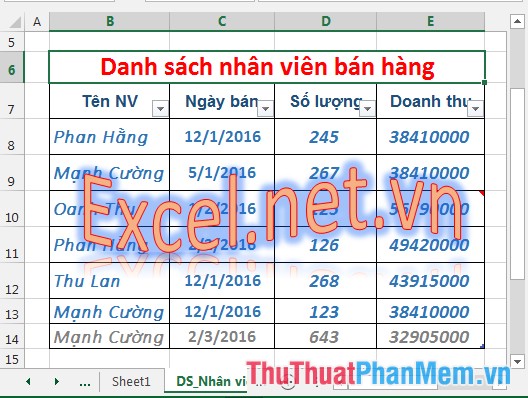Hàm MODE (trả về giá trị có tần suất xuất hiện nhiều nhất trong một mảng hoặc phạm vi dữ liệu) trong Excel
Hàm MODE trả về giá trị thường xuyên xuất hiện, lặp lại nhất trong một mảng dữ liệu cho trước. Hàm MODE không phổ biến như những hàm khác nhưng đôi khi các bạn vẫn phải sử dụng hàm MODE để thống kê khi cần.
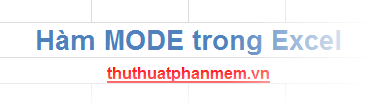
Bài viết dưới đây mô tả cú pháp và cách sử dụng hàm MODE trong Excel.
Mô tả
Hàm MODE trả về giá trị có tần suất xuất hiện nhiều nhất trong một mảng hoặc phạm vi dữ liệu.
Cú pháp
=MODE(number1,[number2]…)
Trong đó:
- number1: đối số đầu tiên mà các bạn muốn tính số yếu vị, bắt buộc.
- number2: đối số tiếp theo là đối số tùy chọn và tối đa 255 đối số.
Các bạn có thể sử dụng một mảng đơn hay tham chiếu đến một mảng thay thế cho các đối số.
Ghi chú
- Đối số có thể là số, mảng hoặc tham chiếu có chứa số.
- Các đối số là văn bản hay giá trị lỗi không thể chuyển đổi thành số thì hàm sẽ lỗi.
- Nếu đối số, tham chiếu hay mảng có chứa giá trị logic, văn bản hay ô trống thì sẽ bị bỏ qua, những ô có giá trị 0 sẽ được tính.
- Các đối số không có số nào lặp lại trên 2 lần thì hàm sẽ báo lỗi.
- Có nhiều số có tần suất xuất hiện như nhau thì kết quả sẽ là đối số xuất hiện đầu tiên.
Ví dụ
Tìm số có tần suất xuất hiện nhiều nhất trong cột Giá trị trong bảng dữ liệu:
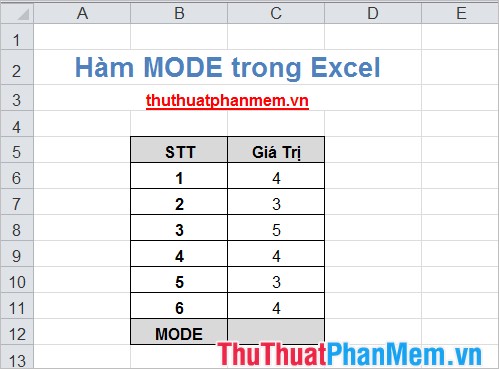
Các bạn có thể áp dụng hàm MODE với các đối số là các ô chứa giá trị ngăn cách nhau bởi dấu phẩy như sau: =MODE(C6,C7,C8,C9,C10,C11).
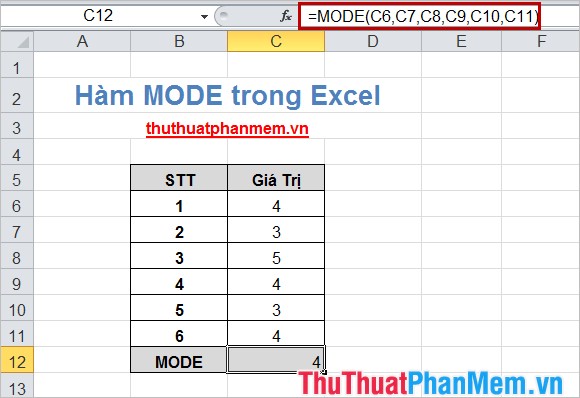
Ngoài ra các bạn cũng có thể áp dụng hàm MODE với đối số là một mảng chứa các giá trị: =MODE(C6:C11).
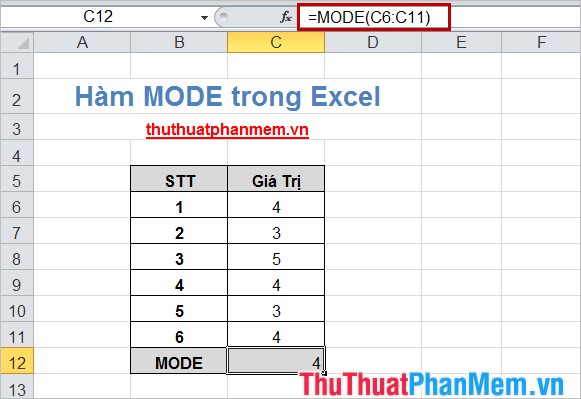
Mặc dù hàm MODE hiện nay đã được thay thế bằng các hàm mới với độ chính xác cao hơn và có tên gọi phản ánh rõ hơn công dụng của chúng nhưng hàm MODE vẫn được sử dụng. Với cú pháp và cách sử dụng hàm MODE rất đơn giản các bạn có thể dễ dàng sử dụng hàm. Chúc các bạn thành công!